Обзор адаптера Measy A3C II Happycast
- 45 читателей · 1408 топиков · RSS
Цена: 18,42 $
Всем привет
Обзоры на подобные адаптеры уже были, поэтому полностью расписывать нет смысла, поэтому кратко пройдусь по основным возможностям данной модели и её функционалу.
Где применить, с помощью такого адаптера вы улучшите свой телевизор или монитор, то есть добавится еще один вид подключения точнее без проводное. Данный адаптер работает с протоколами AirPlay, Miracast и Intel WiDi.
Это значит что видео контент можно выводить с смартфона или планшета от фирмы Apple или смартфонов с Android не ниже 4,4, подробнее смотрите в спецификации вашего гаджета. Компьютеры на базе процессора Intel имеют встроенные видеокарты с поддержкой протокола Intel WiDi. Как это все работает будет видно на скриншотах под катом.
В обзоре представлена модель A3C II Happycast от фирмы Measy, она же выпускает неплохие беспроводные клавиатуры.


Адаптер выполнен в классическом форм-факторе подобных устройств и внешне напоминаю большую USB флешку только с HDMI-разъемом.

С адаптером в комплекте идет USB кабель для питания, в кабель встроен не съёмный WiFi антенна и присоска для нее, она хорошо держится только на глянцевом пластике.


Технические характеристики:
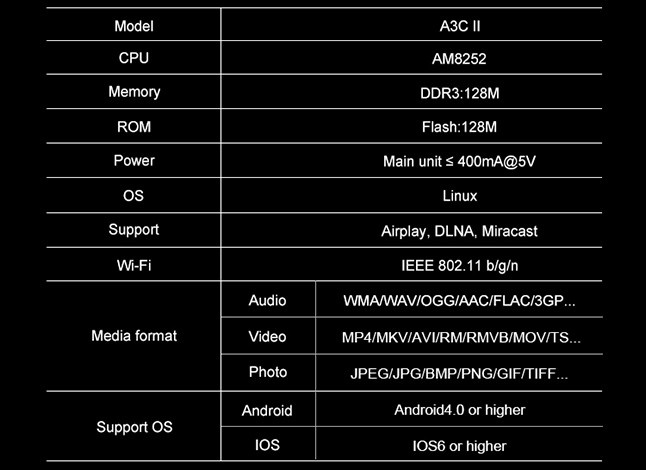
Подключив адаптер к телевизору и питание к нему, на экране телевизора появится заставка. Для настройки адаптера необходимо скачать из Google Play или AppStore приложение EZCast на свой смартфон.
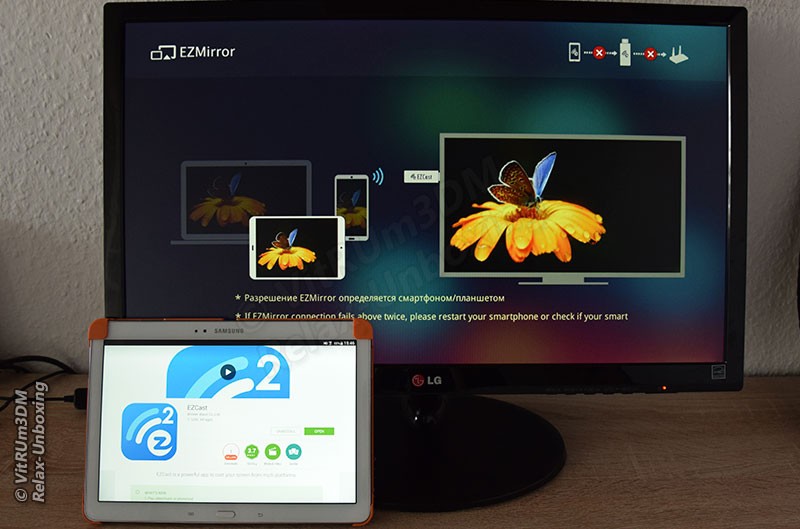
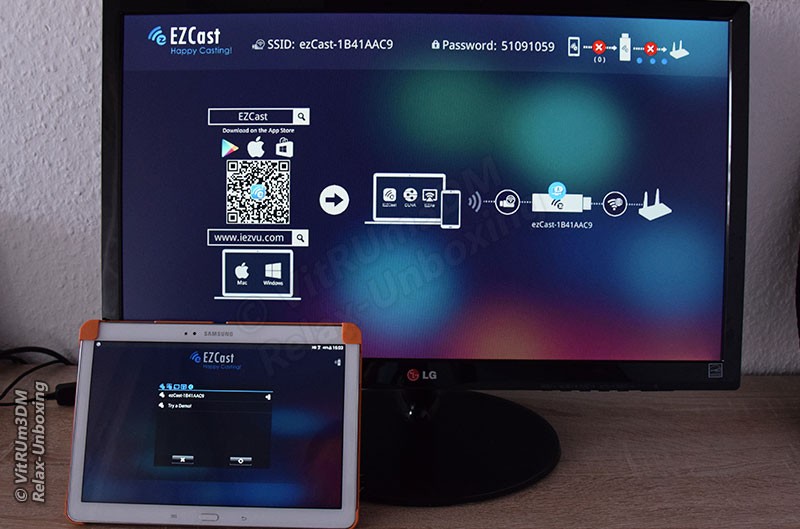
Запустив программу необходимо обнаружить наше устройство его название и пароль видно вверху экрана.
Почему то в программе EZCast как на планшете так и на смартфоне интерфейс совершенно пустой и всего две иконки:
Настройка — тут находятся все настройки адаптера, разрешение экрана, пароли, название устройства и выбрать язык, по умолчанию стоял Английский, проблем с Русским языком не обнаружил.
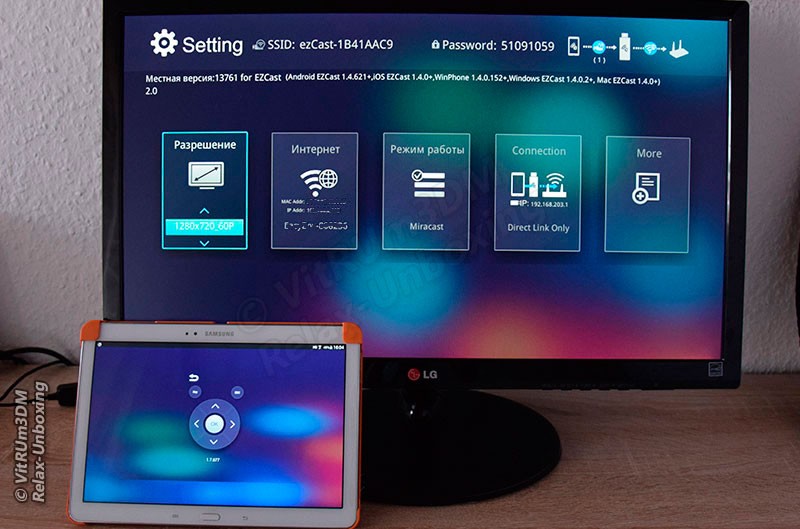
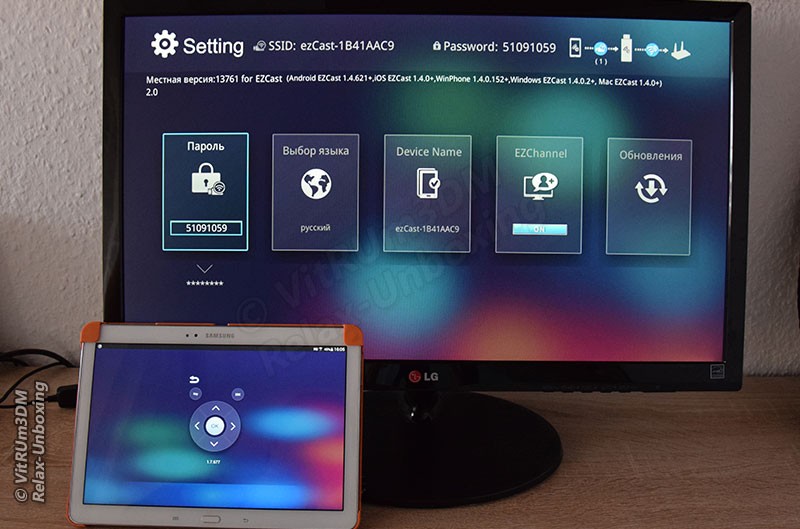
Прошивку адаптера можно обновлять, проверка показала что стоит самая свежая прошивка.
DLNA — тут программа спросит какую программу использовать для передачи видеоконтента, в планшете от Samsung уже была предустановленная программа Samsung Link, но можно установить аналогичную стороннюю программу iMediaShare.
Видео может проигрываться в фоновом режиме.
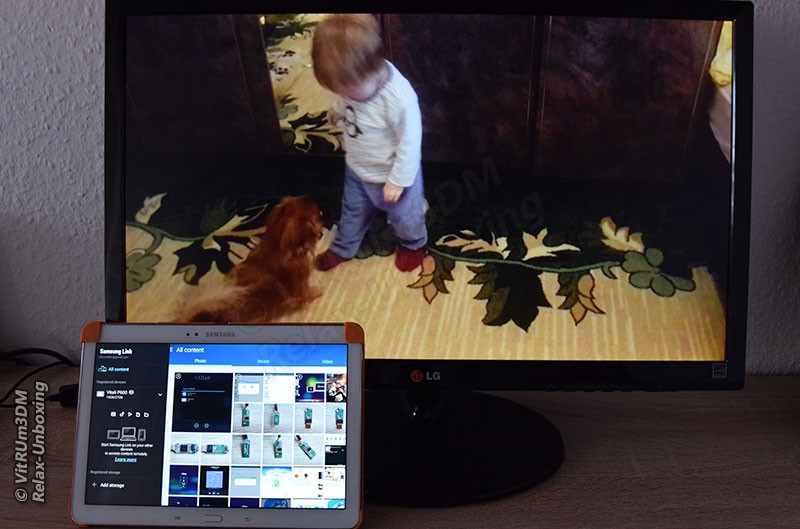
Пример фото, увеличивая фотографию в планшете в телевизоре фотография остается без изменений.

Пример проигрывания музыки, также работает в фоновом режиме.

Все манипуляции в меня происходят через пульт отображаемый на планшете или смартфоне, на скриншотах ниже пример с смартфона.
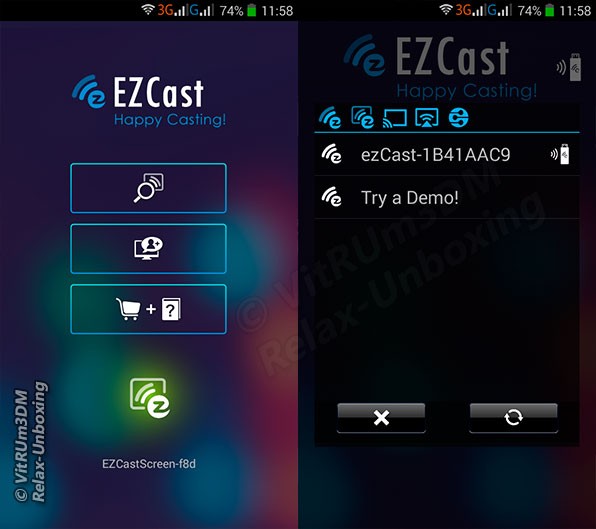
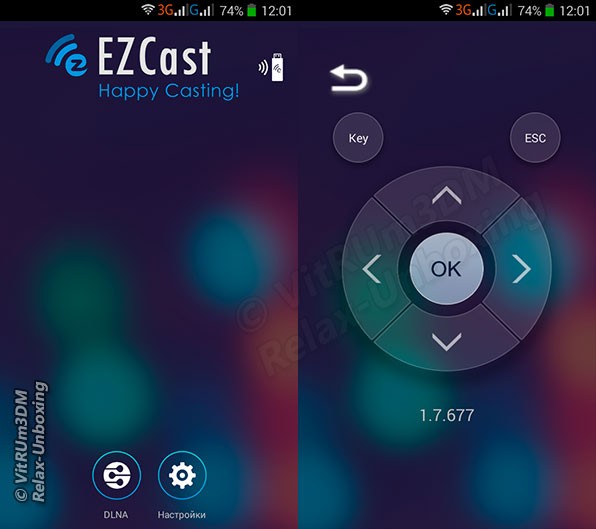
На корпусе присутствует очень маленькая кнопка которую сложно случайно нажать, она переключает адаптер в другой режим.

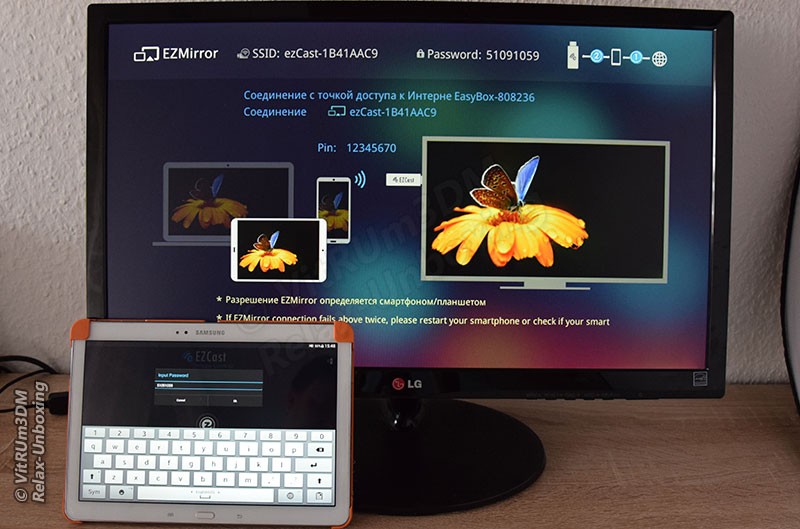
В этом режиме дублируется экран смартфона или планшета. Для того чтобы подключиться к адаптеру, напомню смартфон или планшет должны поддерживать Miracast, в Android необходимо перейти в настройки — экран — беспроводной монитор выбрать устройство для синхронизации.
Samsung переделывают оболочку Андроида поэтому синхронизация находится в верхнем всплывающем окне.

В этом режиме видеоконтент отображается в мониторе с задержкой полсекунды поэтому в интерактивные игры поиграть не получиться.
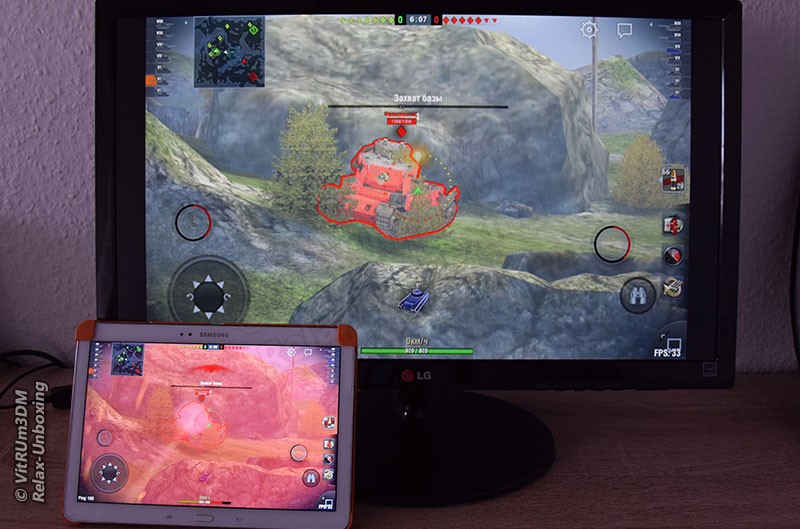
Главная причина заказа подобного адаптера посмотреть как он справится с видео с сайтов, тут не все так гладко получается, не все сайты имеют хорошие видео проигрыватели и андроид браузеры не все могут работать с флеш плеерами UCBrowser справляется намой взгляд лучше всех.
В работе с youtube приложением нареканий нет, похоже google специально поработал над этим приложением, так как в тул баре появляется еще один значек передачи данных. Но задержка все же присутствует, но звук и картинка на мониторе по прежнему идут синхронно.

По качеству изготовления претензий нет, пайка аккуратная, флюс смыт.
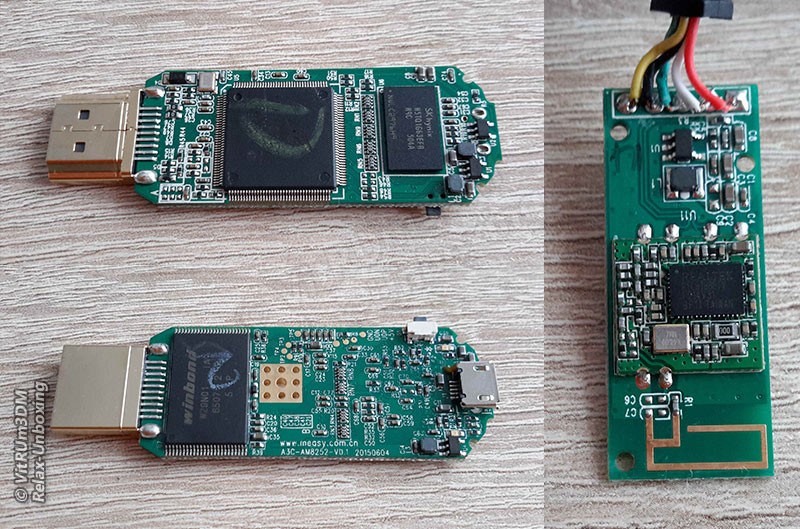
Планшет Samsung имеет фирменную технологию передачи изображения называется MHL, это передача видео через microUSB кабель и цена на него не высокая. Единственный минус заряжать планшет не получится из-за чего посмотрев 3 — 4 серии планшет теряет половину заряда что не устраивало меня. Благодаря адаптеру я могу смотреть онлайн видео и заряжать планшет.
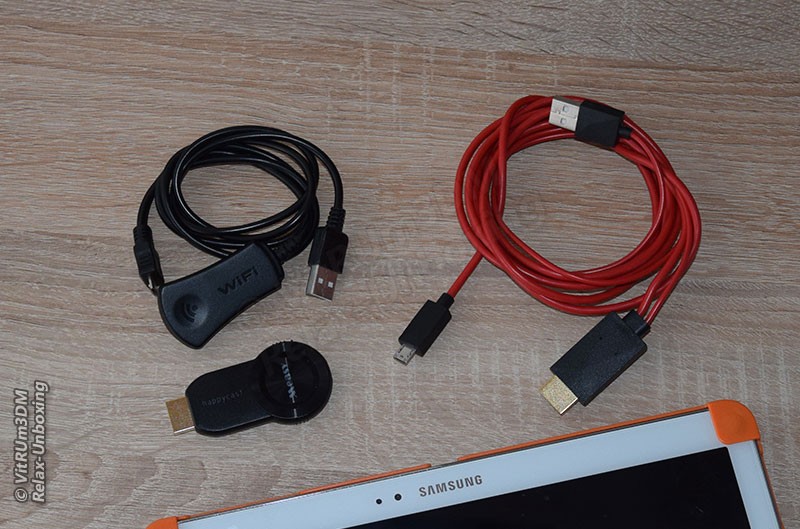
Устройств от фирмы Apple у меня нет поэтому проверить как он работает в режиме AirPlay не смог.
А вот как работает передача видеоконтента с компьютера я проверил, в компьютере стоит Intel i7 2600, для работы с устройством нужно установить программу EZCast, внешне она ничем не отличается от версии установленной в Андроид.
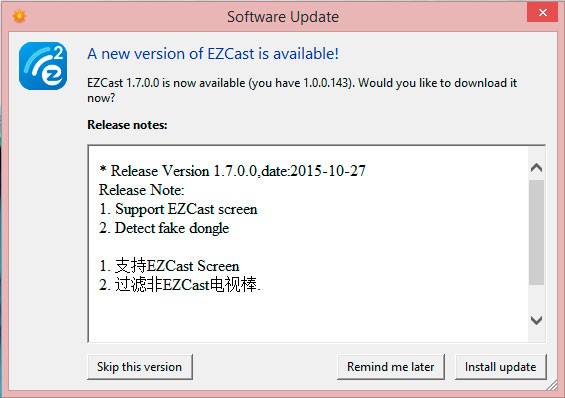
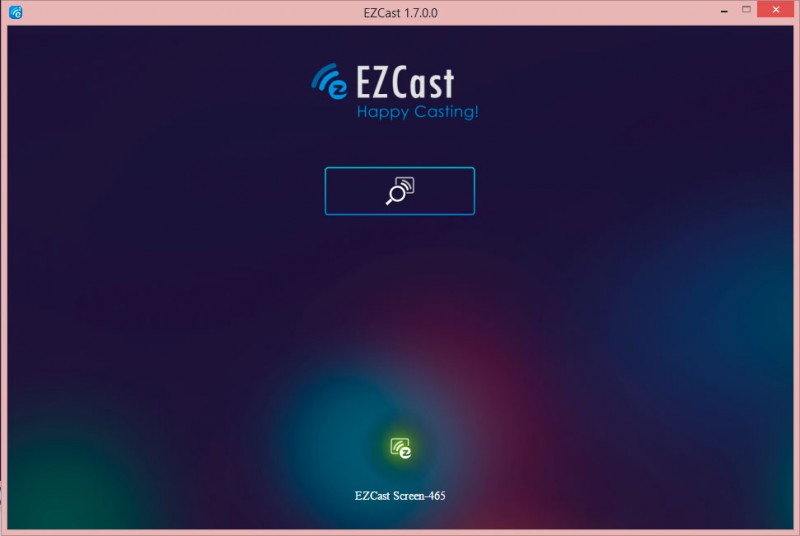
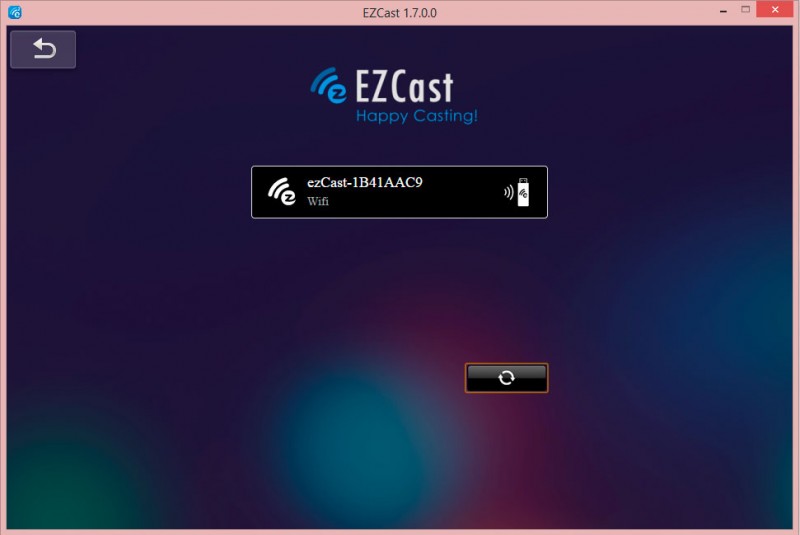
Меню по прежнему пустое.
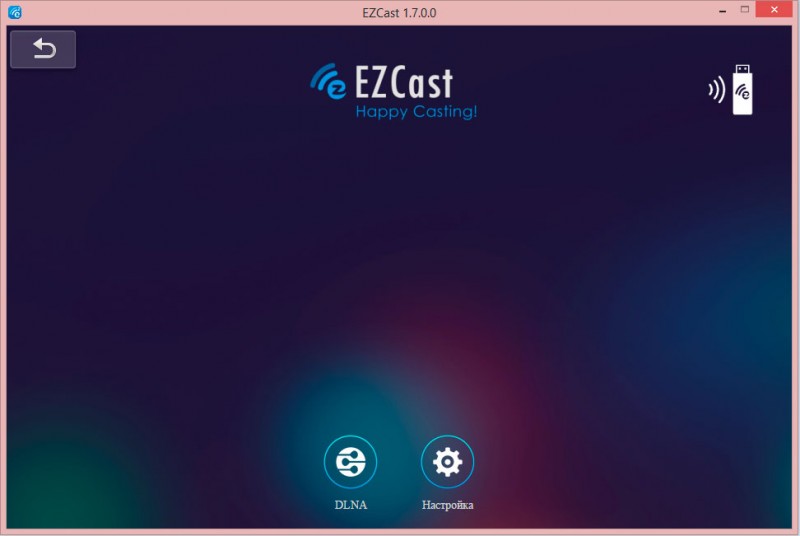
Настроить приложение можно через браузер, для этого в адресной строке необходимо ввести ip адрес.
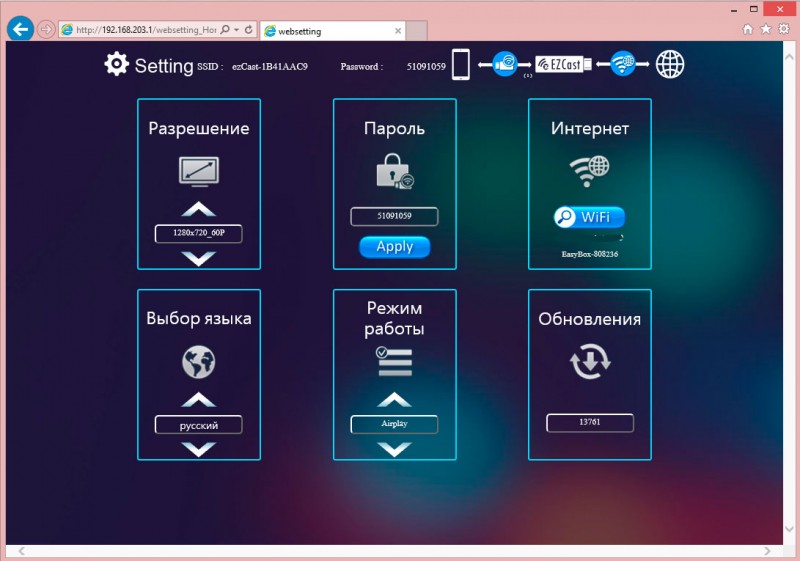
Получить клон экрана с компьютера не получиться, весь контент передается сразу на адабтер. Но для начала необходимо установить новое устройство, у меня установлена Win8.1.
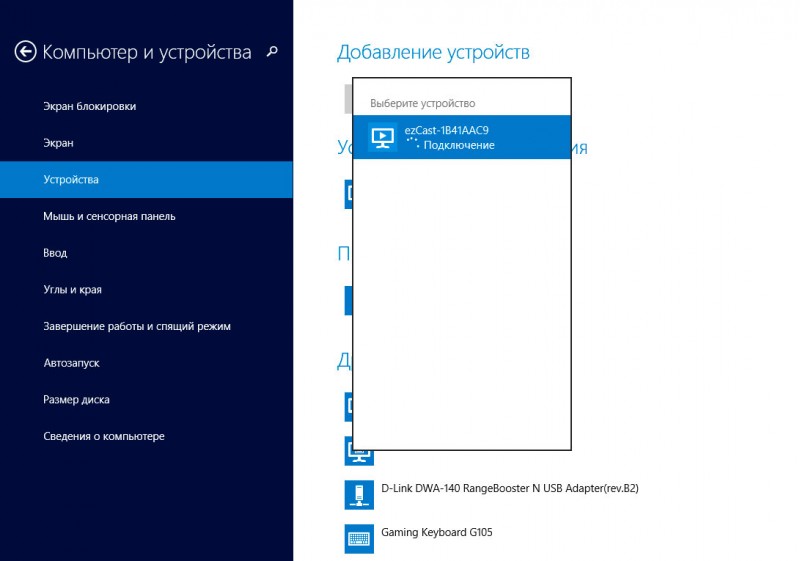
Тут также необходимо ввести пароль, он вводится всего один раз.
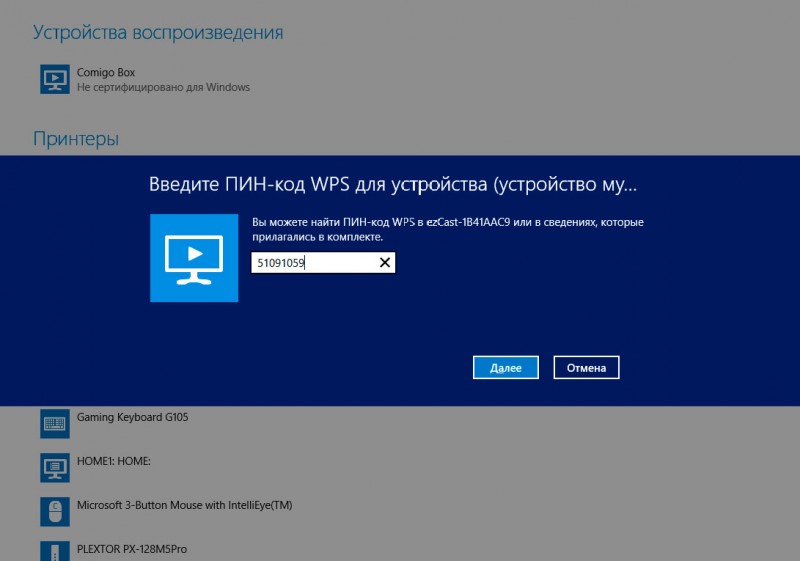
Далее выбираем любой файл и отправляем на адаптер.
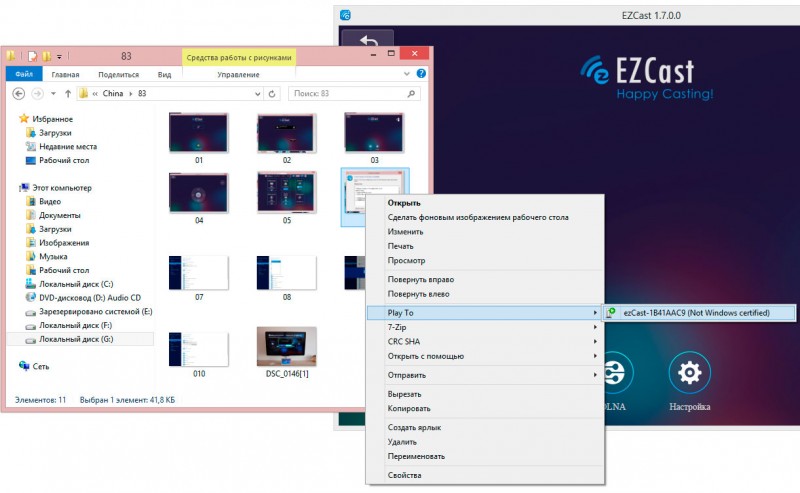
Все проигрывается в плеере, а весь контент отображается на мониторе или телевизоре.
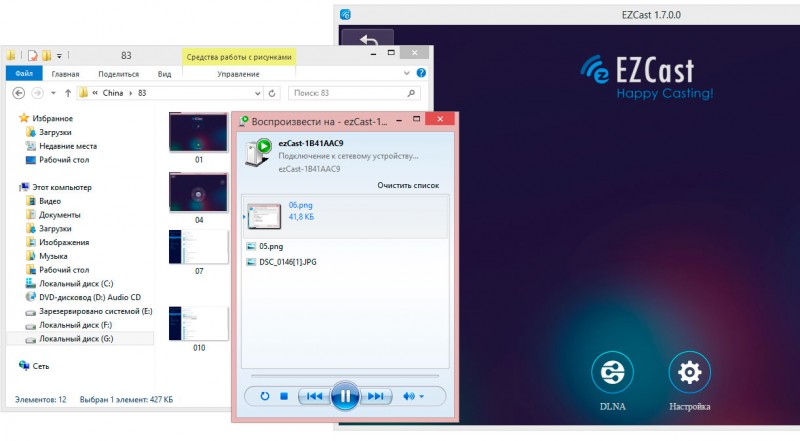
В настройках адаптера в меню разрешения экрана можно выбрать три режима:
1280х720_60р — это разрешение всегда включается по умолчанию, работает лучше всего без долгой подгрузки
1920х1080_24р —
1920х1080_30р — В этих режимах чаще появляются артефакты на видео, адаптер дольше подгружает видео, тесты этого разрешения показали вот такой результат.
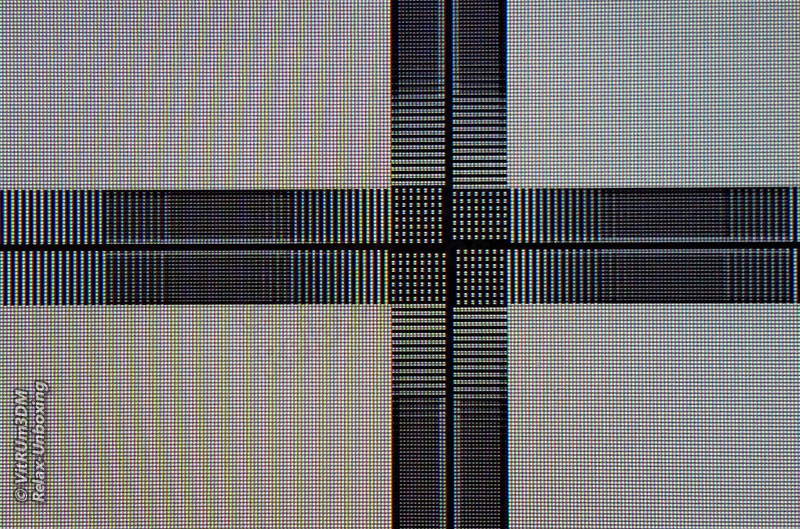
Из минусов отмечу что адаптер со временем работы сильно нагревается и изображение начинает подтармаживать или надолго зависать, в раскрытом корпусе работал без тормозов. Нагрев в корпусе примерно 50 — 60 градусов.
В разрешении 1920х1080 долго грузит видео и частенько появляются фризы.
Из плюсов, адаптер может обновляться что неплохо можно надеяться что исправят и доработают ошибки. В отличии от Chromecast поддерживает больше протоколов — AirPlay, Miracast и Intel WiDi.
Конечно это не miniPC хоть и имеет операционную систему, но имея планшет или смартфон можно смотреть с друзьями фотографии на телевизоре например с отпуска или праздника, кто имеет хорошую акустику подключенную к телевизору можно послушать музыку не вставая с дивана.
Многие ругают данное гаджет мол он не доработанный и тормазнутый, скорей всего люди ожидали большего от этого гаджета, но за такую цену увы чуда не будет. Если вы хотите miniPC то вот отличный ТВ бокс MXIII — G TV Box Android 5.1.
Получилось довольно много фотографий, небольшое дополнение к обзору которое я спрячу под кат так как дальше пойдет речь о том как передать видеоконтент с одного планшета на другой.
Как?
Смотрите под спойлером
Для передачи видеоконтента понадобится два устройство с поддержкой Miracast, у меня это планшет Samsung P600 и DOOGEE DG580. На одном должна быть установлена программа EZCast она будет передавать видеоконтент, на другом устанавливается программа EZCast Screen планшет будет получать видеоконтент с смартфона.
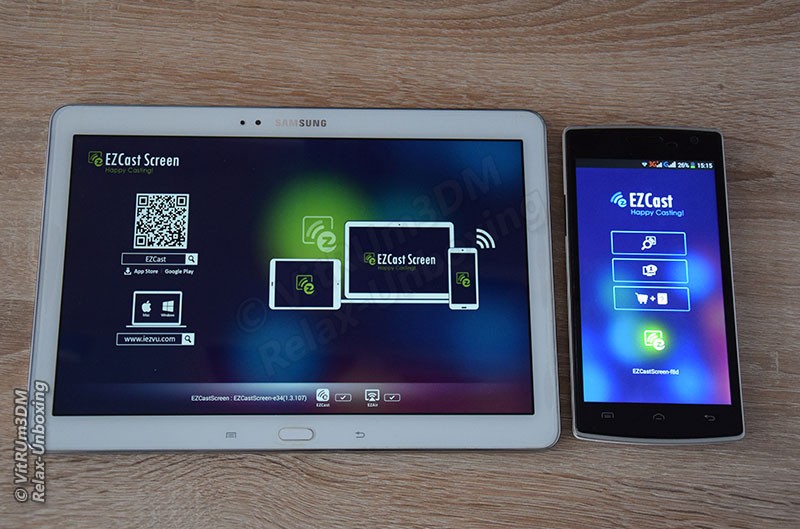
Как видно в смартфоне появилось много новых иконок которых почему то не было при синхронизации с адаптером фирмы Measy.
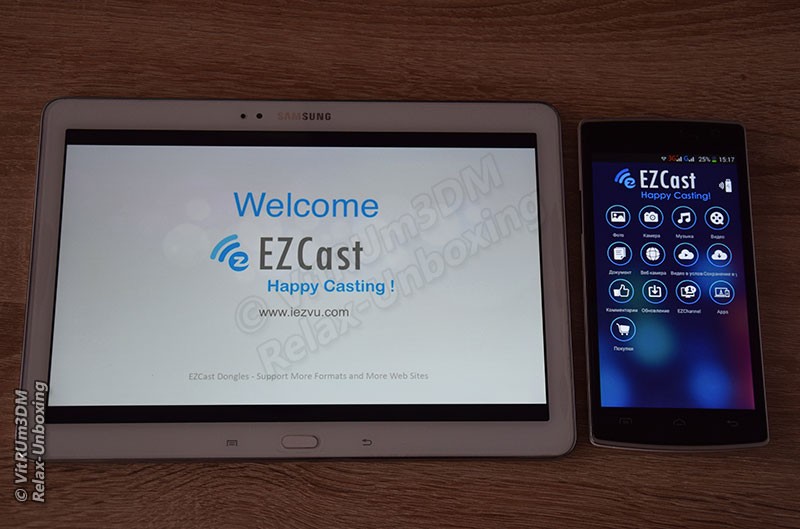
Самые основные это: Фото — Камера — Музыка — Видео
Все пункты проигрывают также как и при работе с телевизором, видео запускается в смартфоне но проигрывается в планшете, музыку можно слушать в фоновом режиме.

Камеру можно использовать как видеоняню, можно сделать снимок и рисовать на нем.
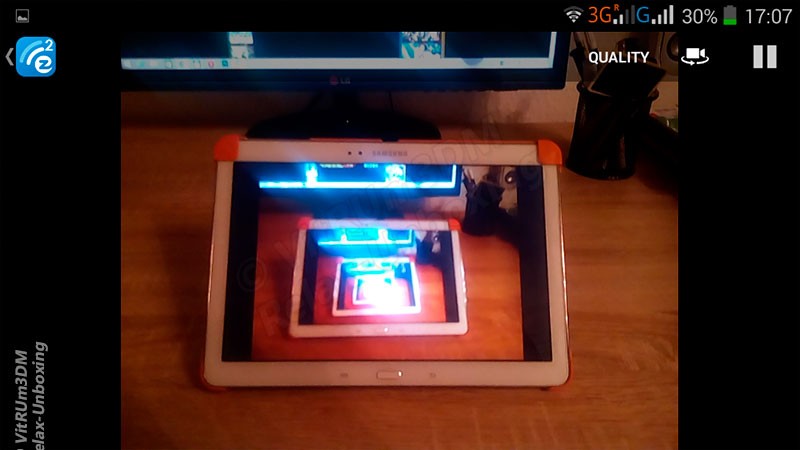
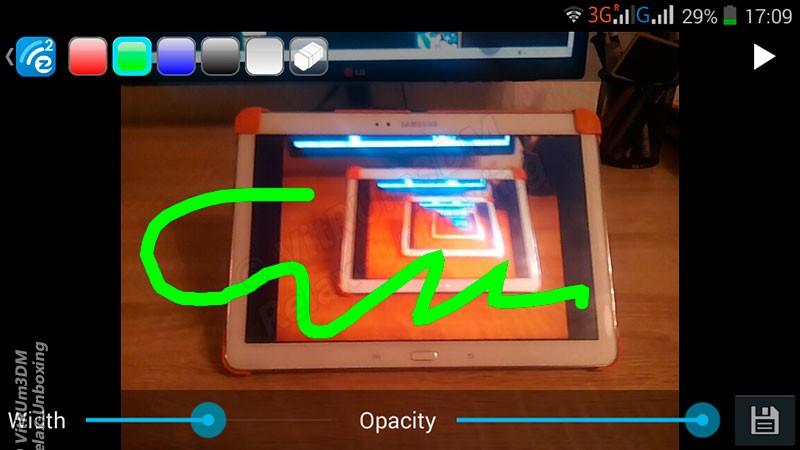
Остальные не так интересны: Веб браузер — Загрузка контента — Редактирование — Обновление — Apps
Как я понял в Apps можно устанавливать приложения, например игры. Я смотрел только видео рекламу, выглядит это следующим образом на планшете будет отображаться теннисный стол и два игрока, смартфон будет в качестве рокетки им нужно будет отбивать шарик.
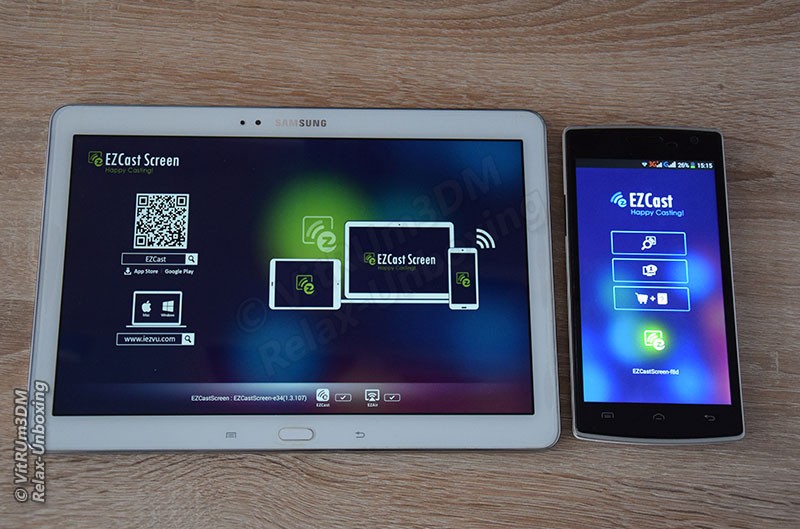
Как видно в смартфоне появилось много новых иконок которых почему то не было при синхронизации с адаптером фирмы Measy.
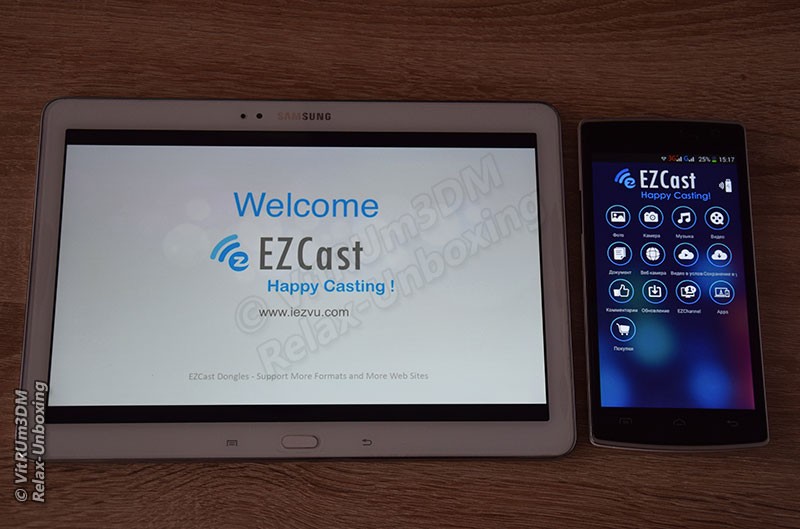
Самые основные это: Фото — Камера — Музыка — Видео
Все пункты проигрывают также как и при работе с телевизором, видео запускается в смартфоне но проигрывается в планшете, музыку можно слушать в фоновом режиме.

Камеру можно использовать как видеоняню, можно сделать снимок и рисовать на нем.
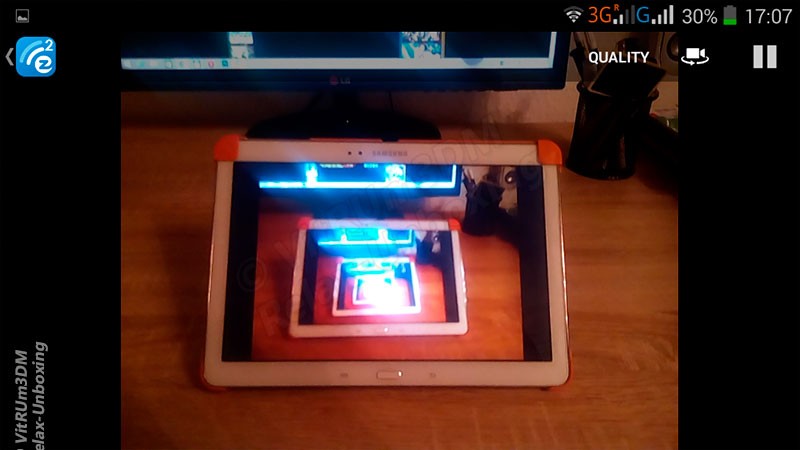
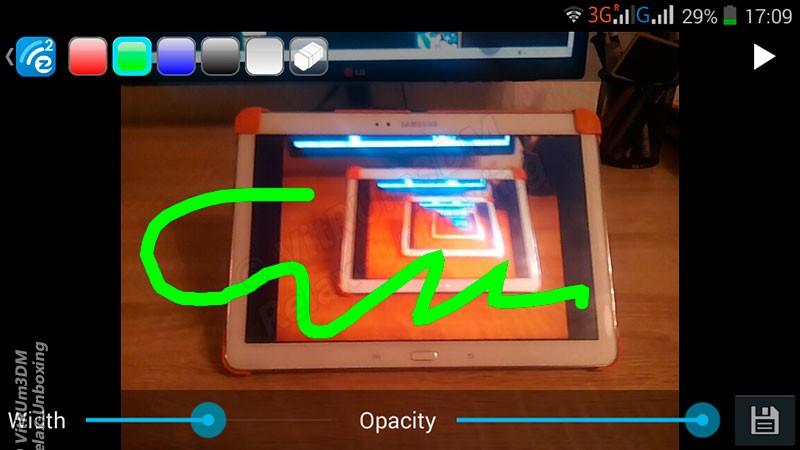
Остальные не так интересны: Веб браузер — Загрузка контента — Редактирование — Обновление — Apps
Как я понял в Apps можно устанавливать приложения, например игры. Я смотрел только видео рекламу, выглядит это следующим образом на планшете будет отображаться теннисный стол и два игрока, смартфон будет в качестве рокетки им нужно будет отбивать шарик.

0 комментариев
Вставка изображения
Оставить комментарий